Naudojant „Google“ nuotolinio darbalaukio „Chrome“ programą, prieiga prie kompiuterio ar „Mac“ iš bet kurio „Android“ įrenginio yra paprasta ir nereikalauja įdiegti jokios „clunky“ kompiuterio programinės įrangos.
Sąrankos procesas yra paprastas, atsižvelgiant į maždaug penkias minutes ir mažai techninių žinių. Siekdami nuotoliniu būdu valdyti kompiuterį, pradėkime diegdami „Chrome“ žiniatinklio programą. Naudodami „Chrome“ apsilankykite ir įdiegkite „Remote Chrome Desktop“ programą savo kompiuteryje. Ją galite rasti „Chrome“ internetinės parduotuvės svetainėje.

Įdiegę „Chrome“ programą, jums bus vedama daugybė dialogų ir raginimų. Laikykitės nurodymų, jei reikia, suteikdami leidimą. Būtinai įdiekite papildomą programinę įrangą, kuri leidžia padaryti magiją.
Galiausiai, jūsų bus paklausta, ar norite suteikti nuotolinę pagalbą arba pasiekti savo kompiuterius. Pirmasis variantas yra naudingas bandant pašalinti giminaičio kompiuterį; pastarasis skirtas jūsų asmeniniam naudojimui. Pasirinkę kompiuterius (vietoj nuotolinės pagalbos) paprašys įvesti PIN kodą. PIN kodas reikalingas kiekvieną kartą, kai bandote prisijungti prie kompiuterio iš „Android“ įrenginio.

Dabar, kai suteikėte leidimus, įdiegėte programinę įrangą ir nustatėte PIN kodą, kietoji dalis baigėsi. Galutinis įspūdį sudaro „Android“ programos parsisiuntimas (iš „Google Play“ parduotuvės). Darant prielaidą, kad esate prisijungę prie tos pačios paskyros tiek „Chrome“, tiek „Android“ įrenginyje, programa automatiškai parodys jūsų valdomus kompiuterius. Pasirinkite kompiuterį, kurį norite valdyti, ir įveskite prisijungimo PIN kodą. Gana paprasta.








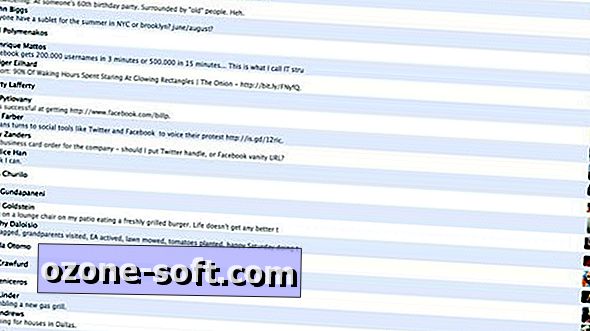




Palikite Komentarą